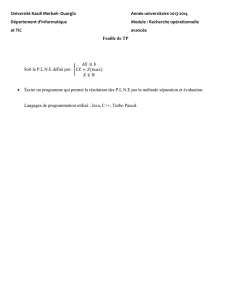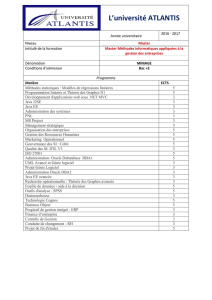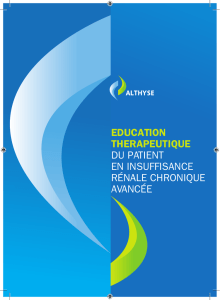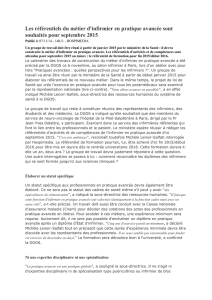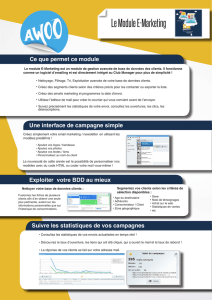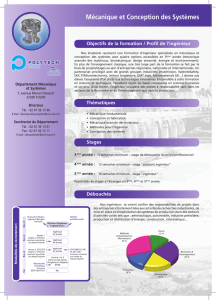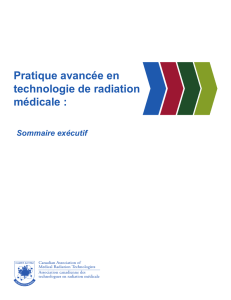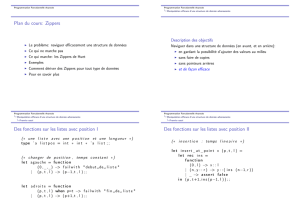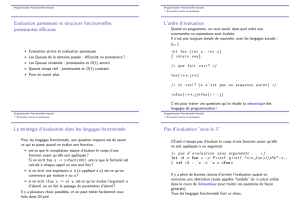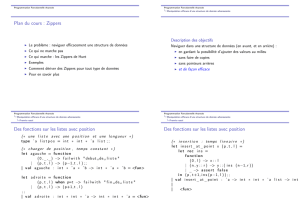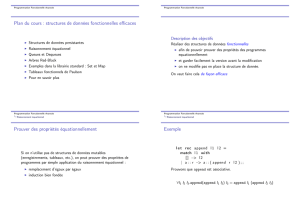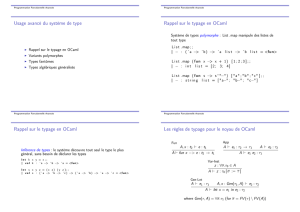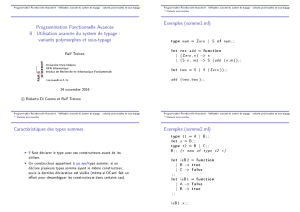Rechercher des sites web avec un moteur de recherche
publicité
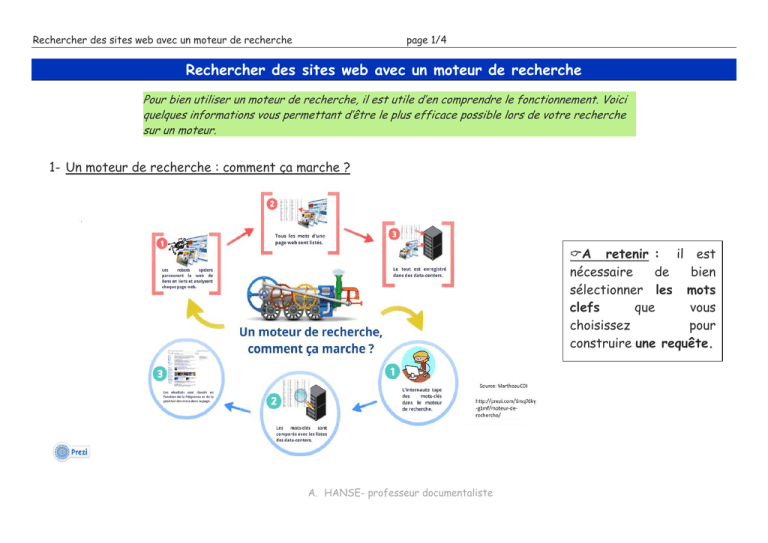
Rechercher des sites web avec un moteur de recherche page 1/4 Rechercher des sites web avec un moteur de recherche Pour bien utiliser un moteur de recherche, il est utile d’en comprendre le fonctionnement. Voici quelques informations vous permettant d’être le plus efficace possible lors de votre recherche sur un moteur. 1- Un moteur de recherche : comment ça marche ? A retenir : il est nécessaire de bien sélectionner les mots clefs que vous choisissez pour construire une requête. A. HANSE- professeur documentaliste Rechercher des sites web avec un moteur de recherche page 2/4 2- Qu’est-ce qu’un mot clef ? C’est un mot ou une expression qui désigne de façon claire et précise l'objet de la recherche. Il peut être constitué d'un nom, ou d'un composé : nom + adjectif, nom + nom. Il se présente généralement au singulier et sans déterminant. Une fois vos mots clefs choisis, vous pouvez écrire votre requête dans la barre de recherche du moteur : Parfois, le(s) mot(s) clef(s) choisi(s) est/sont trop vague(s) ou trop précis. Vous trouvez beaucoup ou pas assez de résultats (= bruit ou silence documentaire). Il est possible d’ : Ajouter/ supprimer un mot dans votre requête Utiliser un mot clef plus général ou plus précis Utiliser un synonyme A. HANSE- professeur documentaliste Rechercher des sites web avec un moteur de recherche page 3/4 3- Comment sont affichés les résultats ? Chaque résultat de recherche est composé de trois parties : Une icône jaune Annonce ou Annonces s'affiche à côté de l'URL pour signifier qu'il s'agit d'une annonce et non d'un résultat de recherche. Titre : la première ligne bleue de chaque résultat de recherche correspond au titre de la page Web. Cliquez sur celui-ci pour accéder au site. URL : l'adresse Web du site s'affiche en vert. Aperçu : une description de la page Web s'affiche sous l'URL. Celle-ci peut inclure des mots de la page en question. Les mots de la requête s'affichent en gras afin de vous aider à décider si la page contient ce que vous recherchez. Rappel : Les résultats sont classés en fonction de la fréquence et de la position de vos mots clefs dans la page web. Au bas de la page de résultat vous sont proposées des recherches associées vous permettant de vous aider dans votre recherche. A. HANSE- professeur documentaliste Rechercher des sites web avec un moteur de recherche page 4/4 4- Comment fonctionne la recherche avancée sur Google ? (voir l’ « Aide ») Utilisez la page "Recherche avancée" pour affiner les résultats lors de recherches complexes. Vous pouvez, par exemple, rechercher les sites Web rédigés en espagnol, dont le titre contient le mot "paella" et qui ont été mis à jour au cours des 24 dernières heures ou des images de New York en noir et blanc. Accéder à la page "Recherche avancée" Recherche avancée pour les sites Web : rendez-vous à l'adresse www.google.com/advanced_search, ou cliquez sur l'icône représentant une roue dentée dans l'angle supérieur droit d'une page de résultats de recherche, puis sur Recherche avancée. Recherche avancée pour les images : rendez-vous à l'adresse www.google.com/advanced_image_search, ou cliquez sur l'icône représentant une roue dentée dans l'angle supérieur droit d'une page de résultats de recherche d'images, puis sur Recherche avancée. Fonctionnement de la page "Recherche avancée" 1. Rendez-vous sur la page "Recherche avancée". 2. Saisissez vos termes de recherche dans la section "Trouvez des pages avec". 3. Choisissez les filtres à utiliser dans la section "Affinez ensuite la recherche par". Vous pouvez utiliser un ou plusieurs filtres. 4. Cliquez sur Recherche avancée. Astuce : Vous pouvez également utiliser plusieurs de ces filtres dans le champ de recherche avec des opérateurs de recherche. Filtres de recherche avancée que vous pouvez utiliser : 1- Sites Web : Langue/ Région/ Date de la dernière mise à jour/ Site ou domaine/ Section de la page où les termes de recherche s'affichent/ SafeSearch/ Niveau de lecture/ Type de fichier/ Droits d'utilisation (pour rechercher des pages que vous êtes autorisé à utiliser) 2- Images : Taille/ Format/Couleur/Type (visage, image animée, etc.)/Site ou domaine/Type de fichier/SafeSearch/ Droits d'utilisation (pour rechercher des pages que vous êtes autorisé à utiliser) A. HANSE- professeur documentaliste